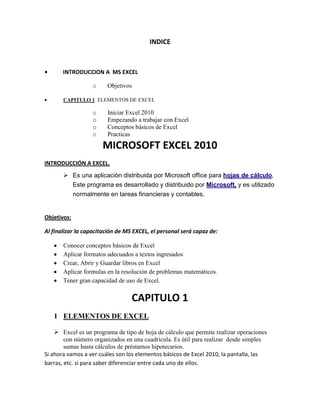
Excel introducción hoja cálculo
- 1. INDICE • INTRODUCCION A MS EXCEL o Objetivos CAPITULO 1 ELEMENTOS DE EXCEL o Iniciar Excel 2010 o Empezando a trabajar con Excel o Conceptos básicos de Excel o Practicas MICROSOFT EXCEL 2010 INTRODUCCIÓN A EXCEL. Es una aplicación distribuida por Microsoft office para hojas de cálculo. Este programa es desarrollado y distribuido por Microsoft, y es utilizado normalmente en tareas financieras y contables. Objetivos: Al finalizar la capacitación de MS EXCEL, el personal será capaz de: Conocer conceptos básicos de Excel Aplicar formatos adecuados a textos ingresados Crear, Abrir y Guardar libros en Excel Aplicar formulas en la resolución de problemas matemáticos. Tener gran capacidad de uso de Excel. CAPITULO 1 1 ELEMENTOS DE EXCEL Excel es un programa de tipo de hoja de cálculo que permite realizar operaciones con número organizados en una cuadricula. Es útil para realizar desde simples sumas hasta cálculos de préstamos hipotecarios. Si ahora vamos a ver cuáles son los elementos básicos de Excel 2010, la pantalla, las barras, etc. si para saber diferenciar entre cada uno de ellos.
- 2. 1. Iniciar Excel 2010 Vamos a ver la forma básica de iniciar Excel 2010 Desde el botón inicio Desde el comando +R
- 3. La pantalla inicial Barra de formulas Nos muestra el contenido de la celda activa, es decir, la casilla donde estamos situados. Cuando vallamos a modificar el contenido de la celda, dicha barra variara ligeramente. La barra de etiquetas
- 4. Permite movernos por las distintas hojas del libro de trabajo 2. Empezando a trabajar con Excel Veremos como introducir y modificar los diferentes tipos de datos disponibles en Excel, así como manejar las distintas técnicas de movimiento dentro de un libro de trabajo para la creación de hojas de cálculo. Conceptos de Excel La hoja de cálculo La hoja de cálculo es uno de los distintos tipos de hojas que puede contener un libro de trabajo. Es como una gran hoja cuadriculada formada por Las hoja de cálculo están formadas por filas y columnas. Movimiento rápido en la hoja Cuando no está abierto ningún menú, las teclas activas para poder desplazarse a través de la hoja son: MOVIMIENTO TECLADO Celda Abajo FLECHA ABAJO Celda Arriba FLECHA ARRIBA Celda Derecha FLECHA DERECHA Celda Izquierda FLECHA IZQUIERDA
- 5. Pantalla Abajo AVPAG Pantalla Arriba REPAG Celda A1 CTRL+INICIO Primera Celda de la columna activa FIN FLECHA ARRIBA Ultima Celda de la columna activa FIN FLECHA ABAJO Primera Celda de la fila activa FIN FLECHA IZQUIERDA o INICIO Ultima Celda de la fila activa FIN FLECHA DERECHA Siempre puedes utilizar el ratón, moviéndote con las barras de desplazamiento para visualizar la celda a la que quieres ir, y hacer clic sobre ésta. Movimiento rápido en la libro Dentro de nuestro libro de trabajo existen varias hojas de cálculo. Por defecto aparecen 3 hojas de cálculo aunque el número podría cambiarse. Empezaremos por utilizar la barra de etiquetas. Introducir datos En cada una de las celdas de la hoja, es posible introducir textos, números o formulas. En todos los casos, los pasos a seguir serán los siguientes: Modificar datos
- 6. Si ya se ha valido la entrada de datos y se desea modificar, seleccionaremos la celda adecuada, después activaremos la barra de fórmulas pulsando la tecla F2 o iremos directamente a la barra de fórmulas haciendo clic en la parte del dato a modificar. 2.2. Conceptos básicos de Excel FORMULAS Una fórmula es una secuencia formada por valores constantes, referencias a otras celdas, nombres, funciones, u operadores. Los distintos tipos de operadores que se pueden utilizar en una formula son: OPERADORES ARITMETICOS se emplean para producir resultados numéricos. Ejemplo: + - * / % ^ OPERADORES TIPO TEXTO se emplea para concatenar celdas que contengan texto. Ejemplo: & OPERADORES RELACIONALESseemplean para comparar valores y proporcionar un valor lógico (verdadero o falso) como resultado de la comparación. Ejemplo: <> = <= >= <> Operador de rango indicado por dos puntos (:), se emplea para indicar un rango de celas. ARITMÉTICOS LÓGICOS Ejemplo: A1:G5 Operador de unión indicado por una (,), une los valores de dos o más celdas. Ejemplo: A1,G5 COMPARACION igualdad (=) desigualdad (<>) mayor que (<) menor que (>) menor o igual que (<=) mayor o igual que (>=) Los operadores lógicos y aritméticos son resueltos con el siguiente orden de prioridad (de mayor a menor)
- 7. Exponenciación (^) Not Negación (-) And Multiplicación (*) y División (/) Or Adición (+) y Sustracción (-) concatenación de caracteres (&) PRACTICA 1 EJERCICIO 1 1. Realizar una lista de 15 personas con sus respectivos datos personales que son: nombre, apellido, dirección, edad, correo, teléfono. Nº NOMBRES APELLIDOS DIRECCION EDAD CORREO TELEFONO 01 William Quispe hancco Urubamba 19 wilianhancco@hotamil.com 974258535 02 03 04 05 06 07 08 09 10 11 12 13 14 15 EJERCICIO 2 2. Desarrollar el siguiente cuadro
